其实做翻页效果都差不多,我说一个简单的,希望对题主有用 。
先看一下大致的效果图 。

打开photoshop2014,新建一个990,400的文档;
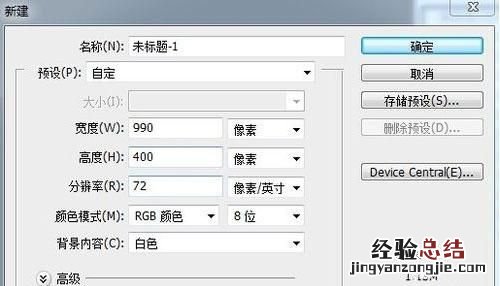
- 将背景色填充为蓝色,新建一个图层,再画一个小一点的白色长方形;
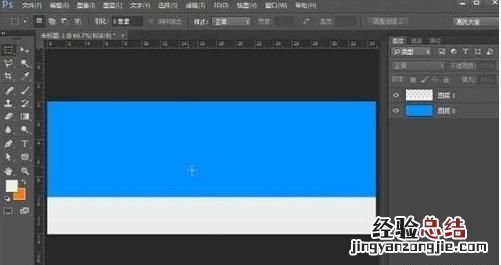
- 新建一个图层,画一个绿色的矩形;
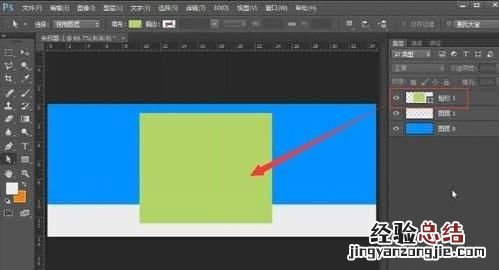
- 新建一个图层,选择钢笔工具,在绘制的绿色矩形左边定义三个点,选择深灰色,画一个三角形;
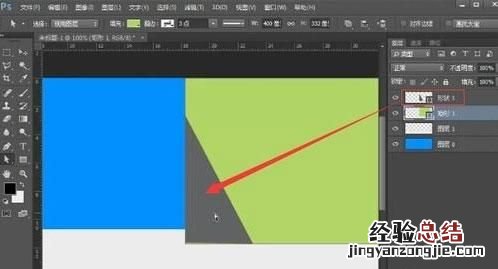
- 按ctrl+T,将灰色三角形先水平翻转,再将三角形上面的顶点沿逆时针方向旋转一定的角度,在下面的绿色矩形上选择矩形上跟灰色三角形对称的那个三角形,删除掉;
【photoshop怎么做翻页效果 怎样用ps做出翻页的效果】

- 用转换点工具对绿色部分的边沿和灰色三角形进行修改,让它们有一定的弧形;

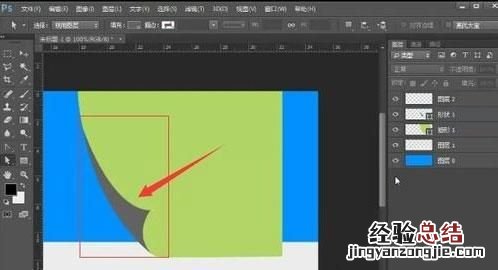
- 将纸的右下角也稍作修改,让它有一种飘起来的感觉;

- 将绿色矩形复制一个图层,填充黑色,放在纸的下面,制作阴影,现在阴影的大小和绿色矩形一样大,看不出来 , 我们用Ctrl+T , 把下面的阴影变形;

- 用模糊工具将下面的部分模糊一下,表现出里面阴影效果强,外围淡的效果;
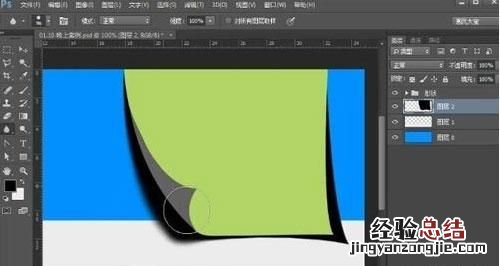
- 将阴影部分不透明度改小后新建一个图层 , 添加剪贴蒙版,选择深蓝色,将画笔的硬度调为0,透明度选为20%,在翻起来的卷边上画,让它泛蓝色,再改成灰色,修改一下,让卷起来的边有种好的光影效果;

- 在绿色纸上新建一个图层 , 创建剪贴蒙版,选择画笔,将透明度调为10% , 通过选黑色或白色 , 修改调整阴影效果,纸的卷边效果就做出来了 。















